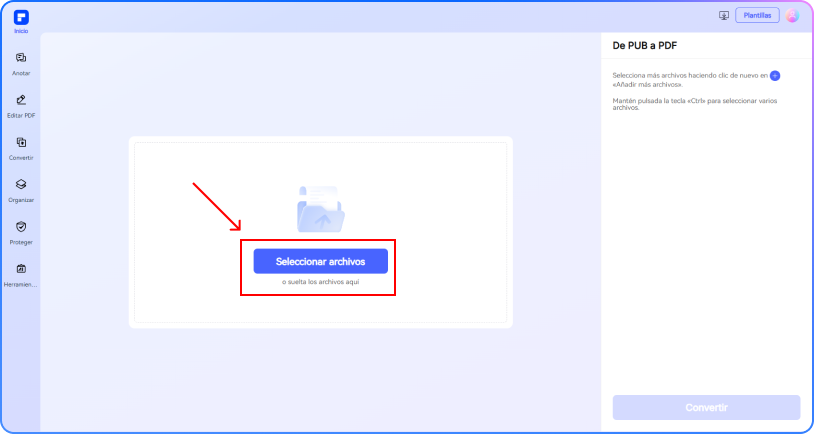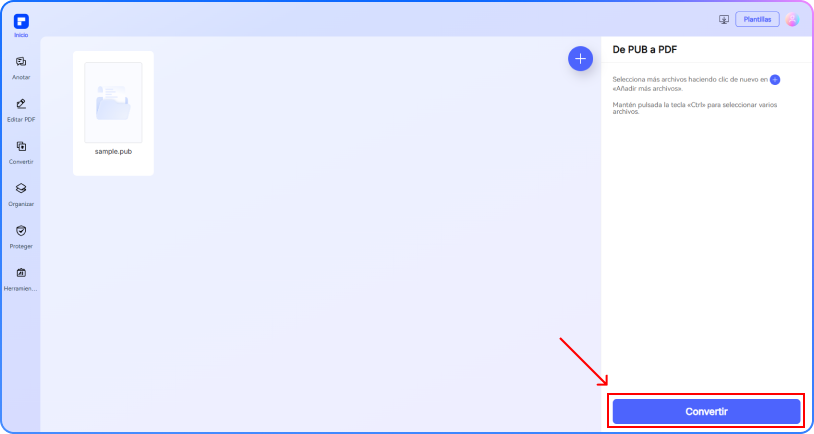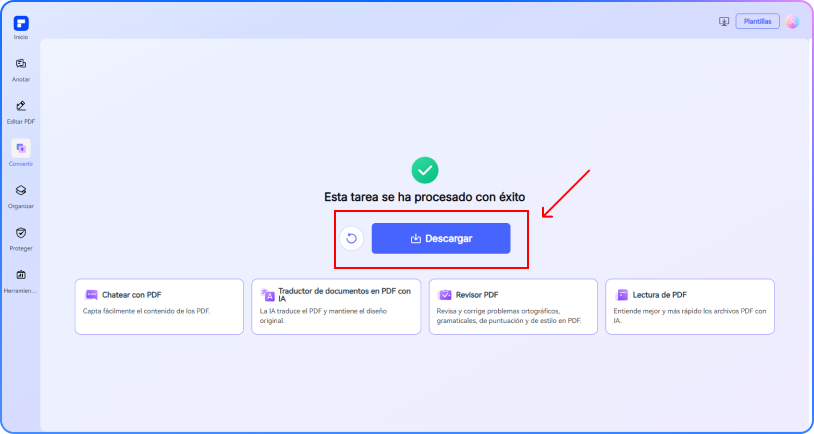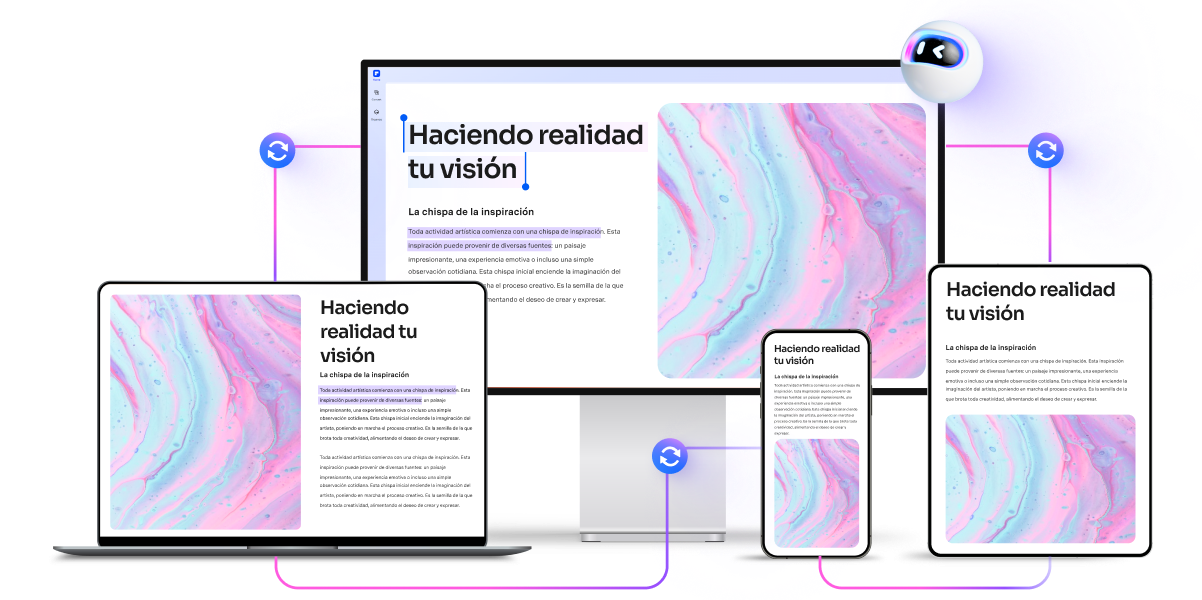Convertidor de PUB a PDF online
Convierte PUB a PDF gratis en línea: rápido, seguro y sin complicaciones. Convierte fácilmente archivos de Microsoft Publisher en PDF y
accede a tus documentos desde cualquier lugar, en cualquier dispositivo.
 Convertidor fácil de PUB a PDF
Convertidor fácil de PUB a PDF Convertidor de Publisher a PDF gratis y online
Convertidor de Publisher a PDF gratis y online Funciona en Windows, Mac y dispositivos móviles
Funciona en Windows, Mac y dispositivos móviles ¿Qué es el formato .pub?
¿Qué es el formato .pub?
El formato .pub de Microsoft Publisher está diseñado para crear maquetaciones como folletos y boletines. Sin embargo, su compatibilidad limitada y la falta de soporte multiplataforma pueden dificultar el compartir y la impresión. Convertir archivos de Publisher a PDF garantiza que tus diseños sean fácilmente accesibles y mantengan su formato original en todos los dispositivos.
 Convertir archivos PUB por lotes
Convertir archivos PUB por lotes  Convertir archivos PUB por lotes
Convertir archivos PUB por lotes  Convertir archivos PUB por lotes
Convertir archivos PUB por lotes  Convertir archivos PUB por lotes
Convertir archivos PUB por lotes Convertir PUB a PDF Online frente a sin conexión
3 pasos fáciles para convertir un archivo PUB a PDF
Prueba un conversor online de publisher a PDF gratis
Gratis y online
Convierte Publisher en PDF online gratis, sin marcas de agua: una conversión rápida y de alta calidad en la que puedes confiar, directamente desde tu navegador.
Mantén tu formato perfecto
Convierte PUB a PDF conservando perfectamente el diseño, las fuentes y la maquetación, asegurando que tu documento se vea exactamente igual en cualquier dispositivo o plataforma.
Seguro como un banco
Para tu seguridad y privacidad, todos los archivos subidos se eliminan automáticamente de nuestros servidores poco después de completar la conversión.
Conversión por lotes
Carga y convierte hasta 3 archivos PUB a PDF a la vez. Ahorra tiempo con nuestra función de conversión por lotes rápida y fiable.
Más que un convertidor
Accede a herramientas adicionales de PDF como editar, comprimir y combinar para optimizar tu flujo de trabajo documental en una plataforma potente.
Multiplataforma
Totalmente compatible con Windows, Mac, iOS y Android, permitiendo una conversión de PUB a PDF sin interrupciones en cualquier momento y lugar.
Uso amplio de cambiar PUB a PDF
Software de PDF seguro, compatible y profesional, galardonado con premios
PDFelement brilla en G2 Spring 2025 como Grid Leader, Momentum Leader y High Performer para empresas, sumando a sus logros el premio G2 Best Software 2024 - Top 50 Productos de Oficina, la certificación ISO 27001 en gestión de seguridad de la información y su membresía en la PDF Association.
 Convertir PUB a PDF sin conexión
Convertir PUB a PDF sin conexión  Convertir PUB a PDF sin conexión
Convertir PUB a PDF sin conexión  Convertir PUB a PDF sin conexión
Convertir PUB a PDF sin conexión  Convertir PUB a PDF sin conexión
Convertir PUB a PDF sin conexión Preguntas frecuentes sobre cómo convertir Publisher a PDF
-
¿Puedo abrir un archivo .pub sin Publisher?
Si necesitas convertir un archivo de Microsoft Publisher (.pub) a PDF, convertidor de PUB a PDF de Wondershare PDFelement Online ofrece una solución sencilla y eficiente. Esta herramienta te permite subir tu archivo .pub y convertirlo a PDF sin necesidad de Microsoft Publisher ni de instalar ningún software. El proceso es rápido, seguro y conserva el diseño original de tu documento.
Para una experiencia sin complicaciones, también puedes explorar otros convertidores online gratuitos como FreeConvert.com o Zamzar, que ofrecen conversiones de PUB a PDF con facilidad similar. Estas plataformas son ideales para usuarios que necesitan una solución rápida y sencilla, sin descargar software adicional.
Si prefieres una aplicación de escritorio, PDFelement (de Wondershare) ofrece funciones avanzadas de edición y conversión, incluyendo OCR para documentos escaneados y procesamiento por lotes. Ya elijas una herramienta online o sin conexión, convertir PUB a PDF garantiza una mayor compatibilidad y facilita el compartir.
-
¿Cómo convierto un lote de archivos Publisher a PDF?
Para convertir eficientemente un lote de archivos Microsoft Publisher (.pub) a PDF, puedes usar software especializado o herramientas de automatización integradas. Wondershare PDFelement es una solución potente para la conversión por lotes, que te permite procesar múltiples archivos .pub simultáneamente, preservando el formato e incrustando las fuentes. Simplemente abre PDFelement, ve a "PDF por lotes" - "Crear", añade tus archivos Publisher y aplica la conversión.
Alternativamente, si tienes Microsoft Publisher instalado, puedes automatizar las conversiones masivas usando una macro VBA. El script de SS64.com escanea una carpeta (y subcarpetas) en busca de archivos .pub y exporta cada uno como PDF. Este método requiere habilitar macros y hacer referencia a la biblioteca Microsoft Scripting Runtime.
Para lotes pequeños, convertidores online como PDFelement Online o Zamzar ofrecen conversiones gratuitas pero limitadas. Sin embargo, herramientas de escritorio como PDFelement ofrecen mayor fiabilidad para necesidades a gran escala. Siempre verifica que los PDF generados mantengan la precisión del formato, especialmente al tratar con diseños complejos.
-
¿Cómo convierto un archivo pub a PDF?
Para convertir un archivo Microsoft Publisher (.pub) a PDF, tienes varias opciones según si tienes Publisher instalado o necesitas una alternativa gratuita.
- Uso de Microsoft Publisher:
Abre el archivo .pub en Publisher, ve a Archivo > Exportar > Crear PDF/XPS, selecciona PDF como formato de salida, ajusta la calidad (por ejemplo, "Estándar" para correo o "Alta calidad" para impresión) y haz clic en Publicar.
- Convertidores online (sin necesidad de software):
Herramientas como PDFelement Online, Zamzar, FreeConvert o AnyConv permiten conversiones gratuitas. Sube tu archivo .pub, selecciona PDF como formato de salida y descarga el resultado. Nota: Las versiones gratuitas pueden limitar el tamaño de archivo o el número de conversiones diarias.
Para mejores resultados, asegúrate de incrustar las fuentes y verifica el formato del PDF después de la conversión. Si necesitas hacer conversiones con frecuencia, las herramientas de escritorio como PDFelement o la exportación integrada de Publisher ofrecen una mayor fiabilidad que las herramientas en línea.
- Uso de Microsoft Publisher:
-
¿Por qué no puedo guardar un archivo de Publisher como PDF?
Si tienes dificultades para guardar un archivo de Microsoft Publisher como PDF, pueden estar influyendo varios factores. Una de las razones más comunes es la ausencia de una impresora predeterminada. Microsoft Publisher depende de la configuración de la impresora para generar archivos PDF. Sin una impresora predeterminada, la aplicación puede no ser capaz de guardar el archivo como PDF. Para resolverlo, asegúrate de que haya una impresora predeterminada configurada en los ajustes del sistema.
Otra posible causa es que la función "Microsoft Print to PDF" esté desactivada. Esta función es esencial para convertir archivos de Publisher en PDF. Para comprobar si está activada, ve a los ajustes del sistema y accede a la sección "Impresoras y escáneres". Asegúrate de que "Microsoft Print to PDF" esté en la lista y activada. Si no aparece, es posible que necesites instalarla o activarla desde los ajustes de Características de Windows.
Además, contenido complejo o dañado dentro de tu documento de Publisher puede interferir con el proceso de conversión a PDF. Imágenes grandes, elementos transparentes o diseños complejos pueden causar errores. Simplificar el contenido comprimiendo imágenes, eliminando elementos innecesarios o simplificando el diseño puede ayudar a facilitar una conversión a PDF sin problemas.
Si el problema persiste, considera usar métodos alternativos para convertir tu archivo de Publisher a PDF. Herramientas en línea como PDFelement, Zamzar o Convertio ofrecen servicios gratuitos para convertir archivos PUB a PDF. Estas plataformas pueden ser especialmente útiles si buscas una solución rápida sin tener que modificar los ajustes de tu sistema.
Al solucionar estos posibles problemas, deberías poder convertir tu documento de Publisher en PDF sin dificultad.
-
¿Cómo convertir archivos PUB a PDF con alta calidad?
Para convertir un archivo PUB a PDF con alta calidad, tienes varias opciones efectivas. Si tienes acceso a Microsoft Publisher, puedes exportar tu publicación directamente seleccionando Archivo > Exportar > Crear documento PDF/XPS. En los ajustes de exportación, elige la opción Prensa comercial para garantizar la mejor calidad de salida.
Alternativamente, si no tienes Microsoft Publisher, las herramientas gratuitas en línea pueden ayudarte. Por ejemplo, PDFelement Online ofrece una interfaz fácil de usar para convertir archivos PUB a PDF con alta calidad, preservando el diseño y la maquetación originales.
Al usar estos convertidores en línea, asegúrate de que tu archivo PUB contenga imágenes en alta resolución y fuentes incrustadas para mantener la calidad. Además, revisa los ajustes de salida para evitar una compresión innecesaria que pueda deteriorar la calidad final del PDF.
-
¿Existen limitaciones en el editor de PDF en línea de PDFelement?
Sí, existen ciertas limitaciones para los usuarios gratuitos:
Límites de uso diario:
· La mayoría de las herramientas de edición y conversión permiten 1 uso gratuito por día (por ejemplo: Editar PDF, Unir, Dividir, Comprimir, Convertir, Proteger).
Límites de herramientas con IA para PDF:
· Chatear con PDF, Lectura con IA, Corrector con IA:
① Limitado a 10 usos
② Soporta archivos PDF de hasta 100 MB y 260 páginas
Traductor IA y Detector IA:
· Limitado a 10 usos (cada 10 páginas = 1 uso; menos de 10 páginas también cuenta como 1 uso)
· Tamaño máximo de archivo: 100 MB (Traductor IA), 10 MB (Detector IA)
Nota:
· Si deseas disfrutar de uso ilimitado, puedes actualizar a una versión premium.
Restricciones de tamaño/páginas:
· Los archivos PDF deben tener menos de 100 MB (excepto para el Detector IA)
· Tamaño máximo para OCR: 50 MB
· Máximo 260 páginas para herramientas con IA
Más consejos para convertir archivos PUB a PDF
Califica las herramientas de PDF online de PDFelement

4.8
(188,357 Votos)¡Debes subir y descargar al menos 1 archivo para poder calificar! ¡Ya hemos procesado perfectamente 307,292,373 archivos con un tamaño total de 10,124 TB
Prueba más herramientas de PDF online de PDFelement
Editor de PDF rápido, fácil y asequible. Convierte, edita, firma PDF y mucho más.